Näennäisverkon tietoyhdyskäytäviä hallitaan
Kun olet luonut näennäisverkon (VNet) tietoyhdyskäytävän, se on hallittavissa tietojen (esikatselu)> Power Platform -hallintakeskuksen Näennäisverkon tietoyhdyskäytävät -välilehdessä. Varmista myös, että valitset vuokraajan oletuskotialueen avattavasta Alue-valikosta, jotta voit näyttää ja hallita kaikkia VNet-tietoyhdyskäytäviäsi. Valitset vuokraajan oletusalueen, koska kaikkien VNet-tietoyhdyskäytäviesi metatiedot (nimi, tiedot, tietolähteet, salatut tunnistetiedot ja niin edelleen) tallennetaan vuokraajan oletusalueelle.
Muistiinpano
Näennäisverkon tietoyhdyskäytävät-välilehti ei ole näkyvissä, kun Vuokraajan Hallinta hallintakytkin on käytössä.

Hallitse VNet-tietoyhdyskäytäviä (yhdyskäytävän asennusohjelman asetus)
Pääsy VNet-tietoyhdyskäytävän luomiseen voidaan rajata vain valituille henkilöille. Jotta voit tehdä tämän rajoituksen, sinun on oltava Microsoft Entra ID:n yleinen järjestelmänvalvoja (joka sisältää yleiset järjestelmänvalvojat) tai Power BI -palvelu järjestelmänvalvoja. Hallitse yhdyskäytävän asentajia -vaihtoehdon avulla voit hallita, kuka voi luoda VNet-tietoyhdyskäytävän yrityksessäsi. Tämä toiminto ei ole käytettävissä yhdyskäytävän järjestelmänvalvojille. Lisätietoja on yhdyskäytävän asennusohjelman hallinnan ohjeissa.
Järjestelmänvalvojien hallinta
Voit hallita tämän VNet-tietoyhdyskäytävän järjestelmänvalvojia samalla tavalla kuin vakiotietoyhdyskäytäviä Power Platform -hallintakeskuksessa. Jos haluat lisätä tai poistaa järjestelmänvalvojia, valitse yhdyskäytävä ja valitse sitten Käyttäjien hallinta.
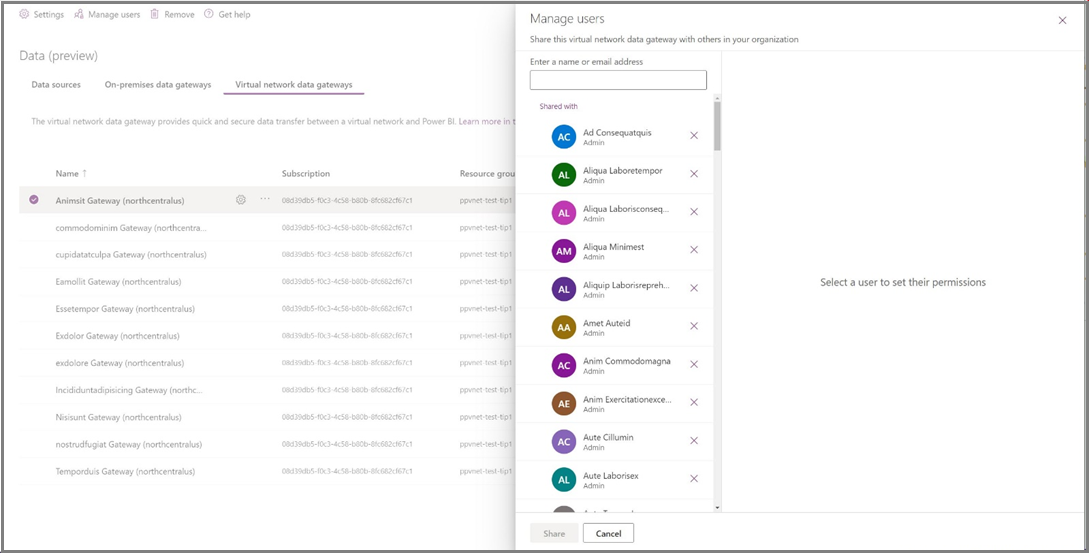
Laskutuskapasiteetin hallinta
Lasku aiheutuu VNet-tietoyhdyskäytävään linkitetyn kapasiteetin perusteella. Voit tarkastella ja muokata tätä kapasiteettia yhdyskäytävän asetuksissa . Fabric- ja Power BI -kapasiteetit ovat kelvollisia.
Muistiinpano
Aiemmin luotujen esikatselukäyttäjien täytyy määrittää kapasiteetti kullekin olemassa olevalle yhdyskäytävälleen, jotta he voivat tehdä muutoksia määrityksiinsä, tai luoda uusia yhdyskäytäviä 1.2.2024 jälkeen.
Asetusten hallinta
Voit tarkastella valitun VNet-tietoyhdyskäytävän ominaisuuksia Power Platform -hallintakeskuksessa valitsemalla Asetukset.
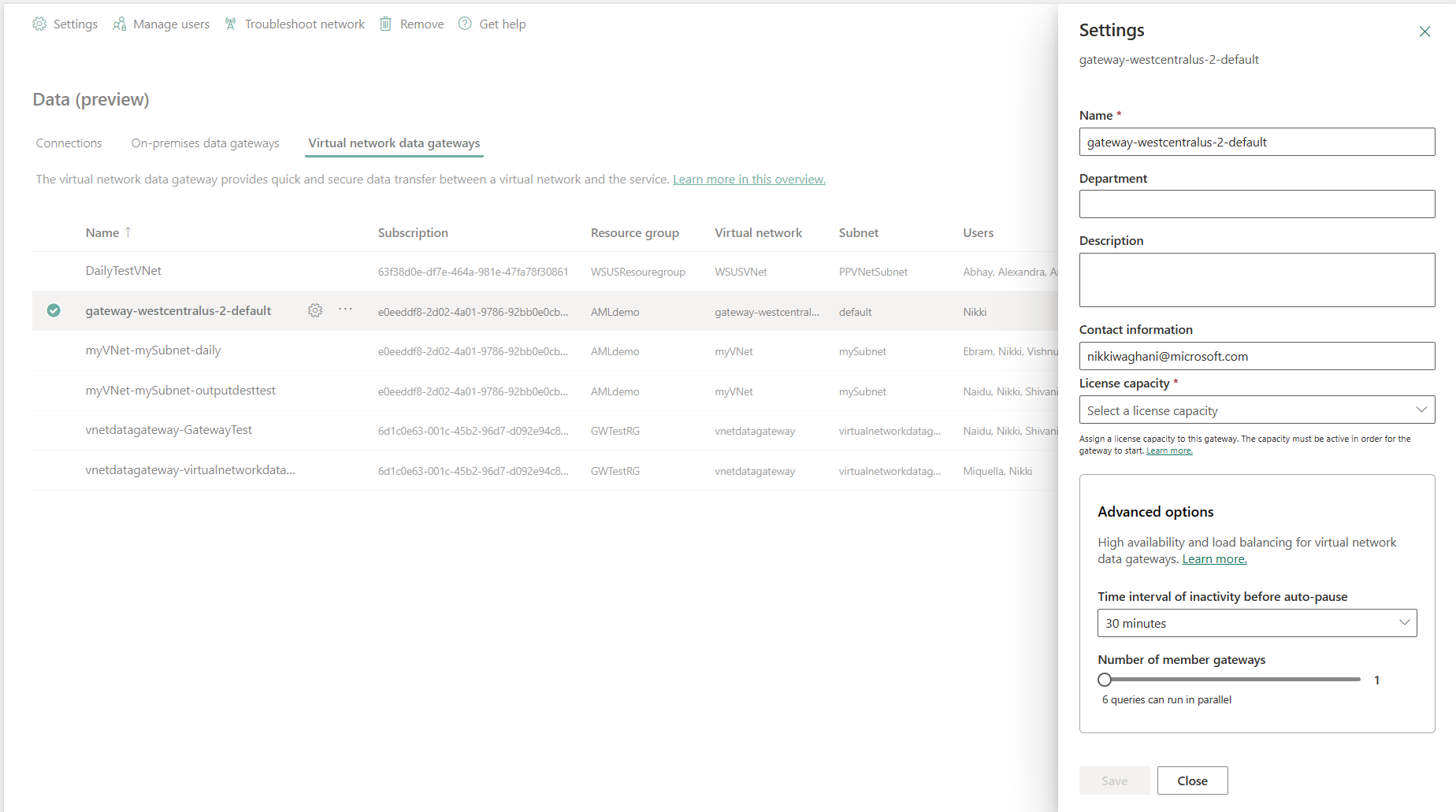
Automaattisen sammutuksen aika
Tämän asetuksen avulla voit sammuttaa VNet-tietoyhdyskäytävän, joka on ollut joutokäynnillä määritetyn ajan. Keskeyttäminen alkaa, kun viimeinen kysely on suoritettu loppuun. Odotusvaihtoehtoja ovat seuraavat: 30 minuuttia, 1 tunti, 1 tunti ja 30 minuuttia, 2 tuntia, 2 tuntia ja 30 minuuttia, 4 tuntia, 6 tuntia, 8 tuntia, 12 tuntia ja 24 tuntia.
VNet-tietoyhdyskäytäviä poistaminen
Voit poistaa tai poistaa VNet-tietoyhdyskäytäviä valitsemalla yhdyskäytävän ja valitsemalla Poista.
Muistiinpano
Kun poistat yhdyskäytävään/aliverkkoon liittyvän yhdyskäytävän, aliverkon tai VNetin poistamiseen voi mennä jopa 48–72 tuntia. Kun tuot aiemmin kuvitellun VNet-yhteyden verkkoon, sen julkaisu kestää yleensä noin 2 minuuttia, mutta joissain tapauksissa se voi kestää jopa 15 minuuttia, ennen kuin se on käytettävissä.
Tärkeä
Jos haluat poistaa VNet-tietoyhdyskäytävän tai poistaa sen, sinun täytyy:
- Ole sen VNet-tietoyhdyskäytävän yhdyskäytävän järjestelmänvalvoja, jonka haluat poistaa
- Azuren verkko-osallistujan rooli Azure-portaali
- Rekisteröi Microsoft.PowerPlatform-palvelu resurssipalveluksi
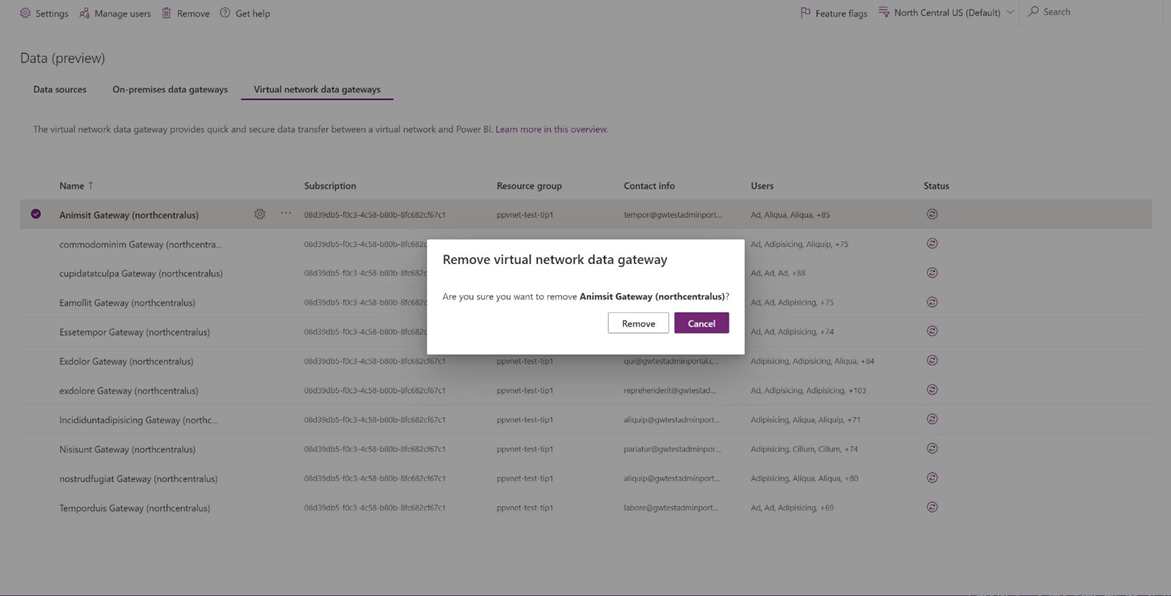
Palaute
Tulossa pian: Vuoden 2024 aikana poistamme asteittain GitHub Issuesin käytöstä sisällön palautemekanismina ja korvaamme sen uudella palautejärjestelmällä. Lisätietoja on täällä: https://aka.ms/ContentUserFeedback.
Lähetä ja näytä palaute kohteelle